Windows 11, dù mang đến nhiều cải tiến về giao diện và tính năng, vẫn còn xa vời với sự hoàn hảo đối với nhiều người dùng. Từ những thay đổi trong menu ngữ cảnh đến việc tích hợp các ứng dụng chạy nền và quảng cáo, không ít người cảm thấy cần thêm quyền kiểm soát để tinh chỉnh hệ điều hành theo ý muốn. Đây chính là lúc các công cụ tối ưu hệ thống phát huy tác dụng, và Winaero Tweaker nổi bật lên như một giải pháp toàn diện, cho phép người dùng Windows 11 truy cập và thay đổi những cài đặt vốn khó tiếp cận hoặc bị ẩn sâu trong hệ thống.
Winaero Tweaker đã có mặt từ lâu, trước cả khi Windows 11 ra đời, nhưng cho đến nay nó vẫn là một công cụ cực kỳ hữu ích. Nó không chỉ giúp bạn tùy chỉnh giao diện và hành vi của hệ điều hành mà còn giải quyết nhiều phiền toái thường gặp một cách đơn giản. Dù có hàng tá tùy chọn để khám phá, chúng tôi sẽ đi sâu vào những tính năng nổi bật và hữu ích nhất mà Winaero Tweaker mang lại, đặc biệt là những thay đổi mà bạn khó có thể thực hiện thông qua cài đặt mặc định của Windows.
1. Đem Trở Lại Menu Ngữ Cảnh Cổ Điển (Classic Context Menu)
Một trong những thay đổi gây tranh cãi nhất trên Windows 11 là menu ngữ cảnh (chuột phải) mới với giao diện hiện đại nhưng lại thiếu đi nhiều tùy chọn quen thuộc. Đối với những người dùng đã quen với menu ngữ cảnh đầy đủ các tính năng của Windows 10 trở về trước, việc phải nhấp thêm vào “Show more options” (Hiển thị thêm tùy chọn) để tìm kiếm các mục cần thiết là một sự bất tiện lớn.
Để khôi phục menu ngữ cảnh cổ điển, thông thường bạn sẽ phải can thiệp vào Registry Editor, một công cụ mạnh mẽ nhưng cũng tiềm ẩn rủi ro nếu bạn không am hiểu. Với người dùng ít kinh nghiệm, việc chỉnh sửa Registry có thể gây ra lo ngại. Winaero Tweaker đơn giản hóa quá trình này chỉ với vài cú nhấp chuột:
- Chỉ cần điều hướng đến mục Classic Full Context Menus trên thanh bên.
- Đánh dấu vào ô kiểm tương ứng.
- Nhấp vào Restart Explorer để áp dụng thay đổi ngay lập tức.
Ngay lập tức, bạn sẽ thấy menu ngữ cảnh “kiểu cũ” xuất hiện khi nhấp chuột phải vào bất kỳ đâu trên màn hình nền hoặc trong File Explorer, đầy đủ các tùy chọn như bạn mong đợi. Nếu thay đổi ý định, bạn cũng có thể dễ dàng vô hiệu hóa tính năng này.
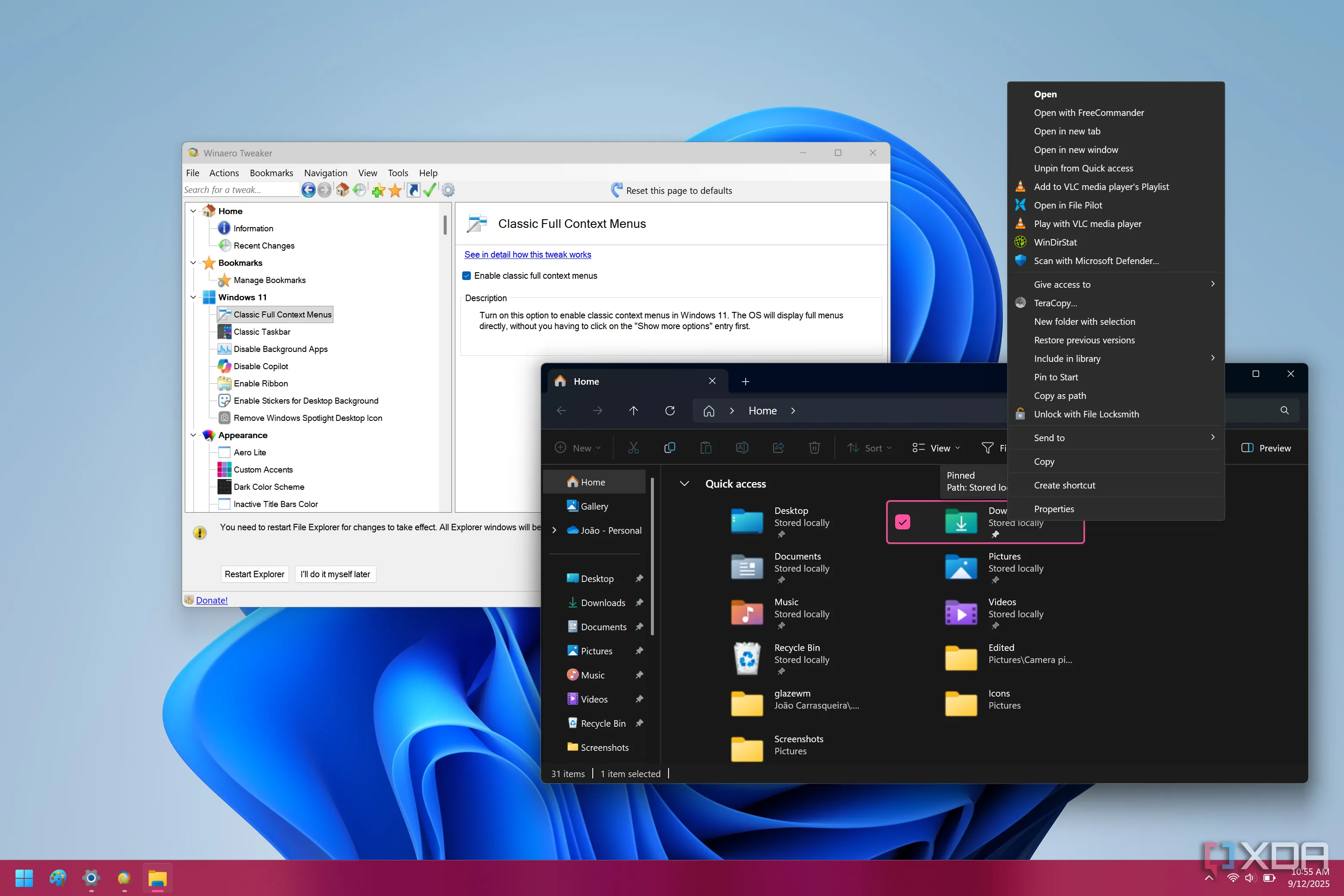 Giao diện Winaero Tweaker hiển thị tùy chọn kích hoạt menu ngữ cảnh cổ điển trên Windows 11, giúp người dùng dễ dàng truy cập các cài đặt truyền thống.
Giao diện Winaero Tweaker hiển thị tùy chọn kích hoạt menu ngữ cảnh cổ điển trên Windows 11, giúp người dùng dễ dàng truy cập các cài đặt truyền thống.
2. Thêm Hình Dán (Stickers) Cho Màn Hình Nền Desktop
Bạn có nhớ cách đây hơn ba năm, Microsoft từng hé lộ về một tính năng cho phép thêm hình dán trang trí vào màn hình nền desktop của Windows 11? Đã một thời gian dài trôi qua, nhưng tính năng này vẫn chưa được phát hành chính thức, khiến nhiều người dùng thất vọng.
Thực tế, tính năng này vẫn được tích hợp sẵn trong Windows, chỉ là nó bị ẩn đi mà thôi. Winaero Tweaker có khả năng “đánh thức” nó. Bạn chỉ cần truy cập vào tab Enable Stickers for Desktop Background và đánh dấu vào ô kiểm. Sau đó, bạn cần đăng xuất khỏi Windows và đăng nhập lại. Khi hoàn tất, bạn có thể nhấp chuột phải vào màn hình nền và tìm thấy tùy chọn Add or edit stickers (Thêm hoặc chỉnh sửa hình dán).
Có rất nhiều hình dán thú vị để bạn trang trí cho màn hình nền của mình. Đây là một cách tuyệt vời để cá nhân hóa chiếc PC của bạn, và thật đáng tiếc khi Microsoft chưa công khai tính năng này. Hy vọng trong tương lai gần, nó sẽ trở thành một phần chính thức của Windows 11.
3. Tắt Ứng Dụng Chạy Nền Từ Microsoft Store
Các ứng dụng Windows truyền thống thường cần được khởi động để chạy ở chế độ nền, và bạn có thể dễ dàng kiểm soát các tác vụ khởi động của chúng. Tuy nhiên, các ứng dụng “hiện đại” từ Microsoft Store lại khác biệt một chút. Theo mặc định, ngay khi PC của bạn bật, những ứng dụng này có thể chạy nền để gửi thông báo hoặc duy trì một số tính năng hoạt động, giống như các ứng dụng trên điện thoại thông minh.
Tuy nhiên, máy tính không phải điện thoại, và không phải lúc nào chúng ta cũng muốn các ứng dụng chạy nền như vậy. Mặc dù bạn có thể hạn chế hoạt động nền cho từng ứng dụng riêng lẻ thông qua ứng dụng Cài đặt của Windows, Winaero Tweaker cung cấp một công tắc duy nhất cho phép bạn tắt hoạt động nền cho tất cả các ứng dụng Microsoft Store chỉ trong một lần. Điều này có thể giúp tiết kiệm pin đáng kể cho laptop và giảm bớt các thông báo phiền toái, mang lại trải nghiệm Windows 11 yên bình hơn.
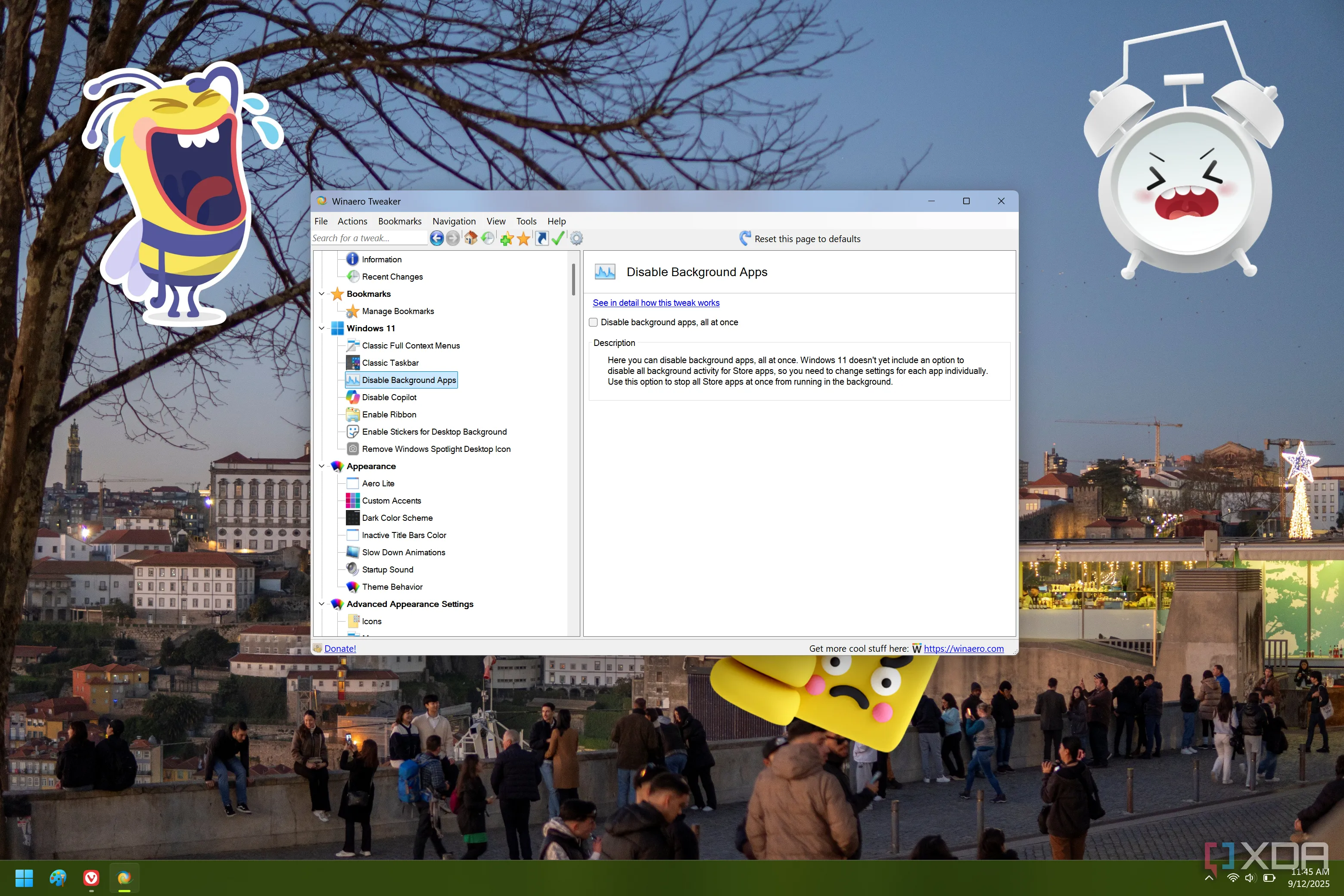 Winaero Tweaker hiển thị tùy chọn tắt ứng dụng chạy nền từ Microsoft Store, giúp tối ưu hiệu suất và tiết kiệm pin cho Windows 11.
Winaero Tweaker hiển thị tùy chọn tắt ứng dụng chạy nền từ Microsoft Store, giúp tối ưu hiệu suất và tiết kiệm pin cho Windows 11.
4. Ngăn Chặn Cập Nhật Driver Tự Động Từ Windows Update
Có nhiều cách để cập nhật driver trên Windows 11, và Windows Update là một trong số đó. Thông thường, nó hoạt động khá tốt, nhưng đôi khi các driver mà Windows Update đề xuất lại gây ra nhiều vấn đề hơn là giải quyết chúng, và tệ hơn là chúng không thể bỏ qua.
Winaero Tweaker có một tùy chọn gọi là Disable driver updates (Vô hiệu hóa cập nhật driver) giúp ngăn chặn chính xác vấn đề này. Nếu PC Windows 11 của bạn liên tục cài đặt một driver gây ra sự cố với một thiết bị nào đó, việc kích hoạt tính năng này sẽ dừng quá trình đó. Sau đó, bạn có thể cài đặt driver từ nhà sản xuất thiết bị (OEM) hoặc hãng sản xuất cụ thể để có trải nghiệm tối ưu. Đây không phải là tính năng mà hầu hết mọi người cần, nhưng nó có thể cực kỳ hữu ích trong một số tình huống.
5. Loại Bỏ Quảng Cáo Và Nội Dung Không Mong Muốn
Windows 11 tích hợp nhiều cách mà Microsoft cố gắng “ngắt quãng” trải nghiệm của người dùng. Gọi tất cả chúng là “quảng cáo” có thể hơi phóng đại, nhưng chúng vẫn là những gián đoạn không mong muốn mà chúng ta nên loại bỏ. Hầu hết các tùy chọn này có thể được vô hiệu hóa trong các trang cài đặt khác nhau của Windows Settings, nhưng chúng nằm rải rác và khó tìm.
Trong phần Ads and Unwanted Apps (Quảng cáo và Ứng dụng không mong muốn) của Winaero Tweaker, bạn có thể tắt rất nhiều phiền toái này cùng một lúc. Điều đó bao gồm các đề xuất trong Start menu, quảng cáo ứng dụng và trang web trong phần “Recommended” của Start menu, quảng cáo và khuyến mãi trong Windows Spotlight, trải nghiệm chào mừng (Welcome Experience) đôi khi xuất hiện sau khi cài đặt bản cập nhật, và nhiều hơn nữa. Thật tiện lợi khi có một nơi duy nhất cho tất cả các tùy chọn này, và thậm chí còn có một số tùy chọn “phòng xa” cho tương lai, chẳng hạn như vô hiệu hóa quảng cáo trong File Explorer, dù tính năng này chưa xuất hiện chính thức.
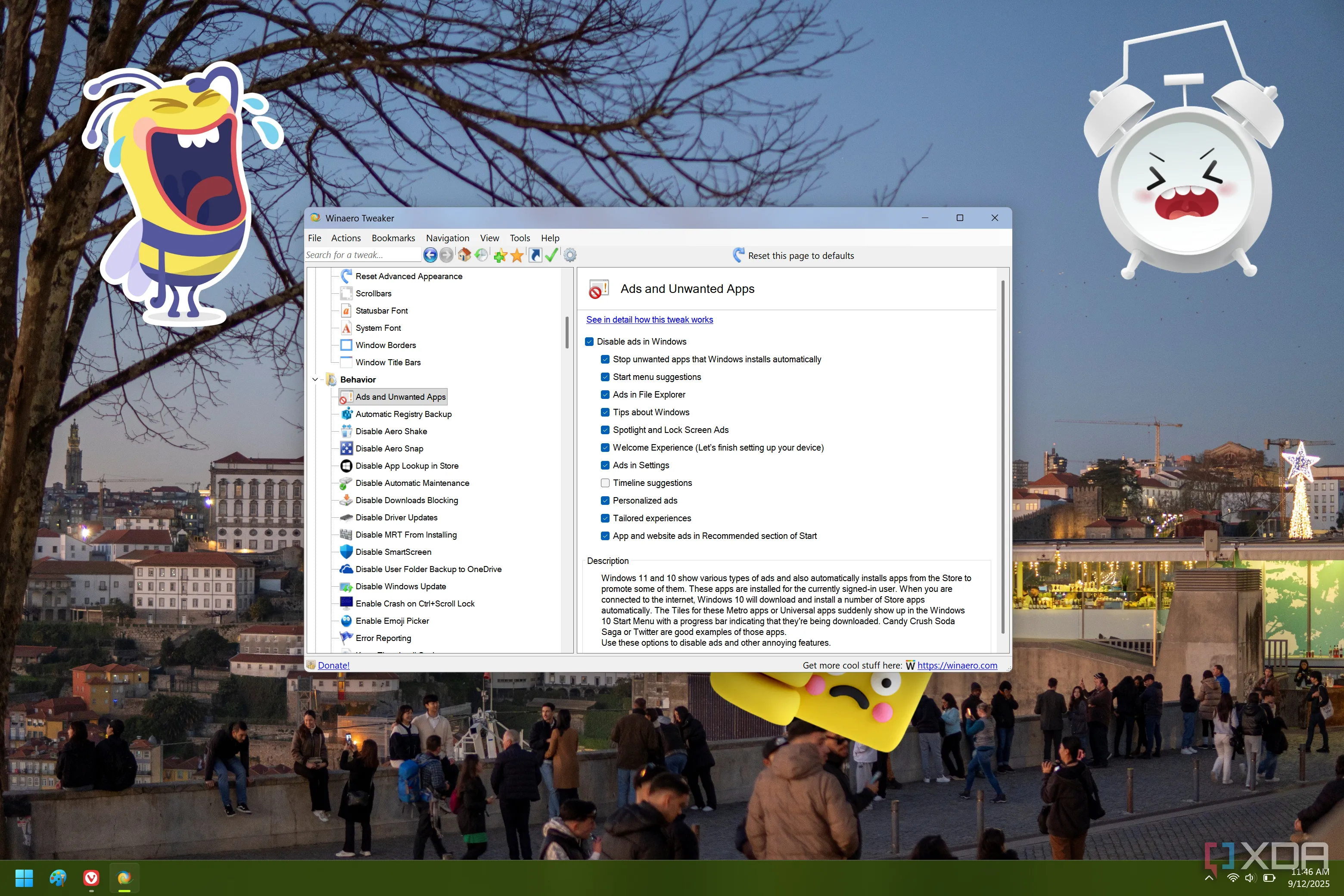 Winaero Tweaker với các tùy chọn đa dạng để tắt quảng cáo và ứng dụng không mong muốn trên Windows 11, mang lại trải nghiệm người dùng sạch sẽ hơn.
Winaero Tweaker với các tùy chọn đa dạng để tắt quảng cáo và ứng dụng không mong muốn trên Windows 11, mang lại trải nghiệm người dùng sạch sẽ hơn.
6. Vô Hiệu Hóa Telemetry (Thu Thập Dữ Liệu)
Dữ liệu Telemetry của Windows được Microsoft thu thập nhằm mục đích giúp công ty tìm hiểu thêm về các vấn đề tiềm ẩn trong Windows và những gì cần làm để khắc phục chúng. Theo mặc định, dữ liệu telemetry được thu thập trên mọi PC Windows. Mặc dù có thể tắt, nhưng đây không phải là điều dễ thực hiện, vì bạn cần phải truy cập thông qua hộp thoại Services, vốn khá phức tạp đối với người dùng thông thường.
Trang Disable Telemetry (Vô hiệu hóa Telemetry) trong Winaero Tweaker giúp việc tắt telemetry hoàn toàn trở nên dễ dàng hơn rất nhiều. Chỉ cần đánh dấu vào ô kiểm và khởi động lại máy tính, bạn sẽ không còn gửi dữ liệu cho Microsoft nữa. Điều này giúp bảo vệ quyền riêng tư cá nhân và cho phép bạn kiểm soát tốt hơn thông tin mà hệ điều hành thu thập.
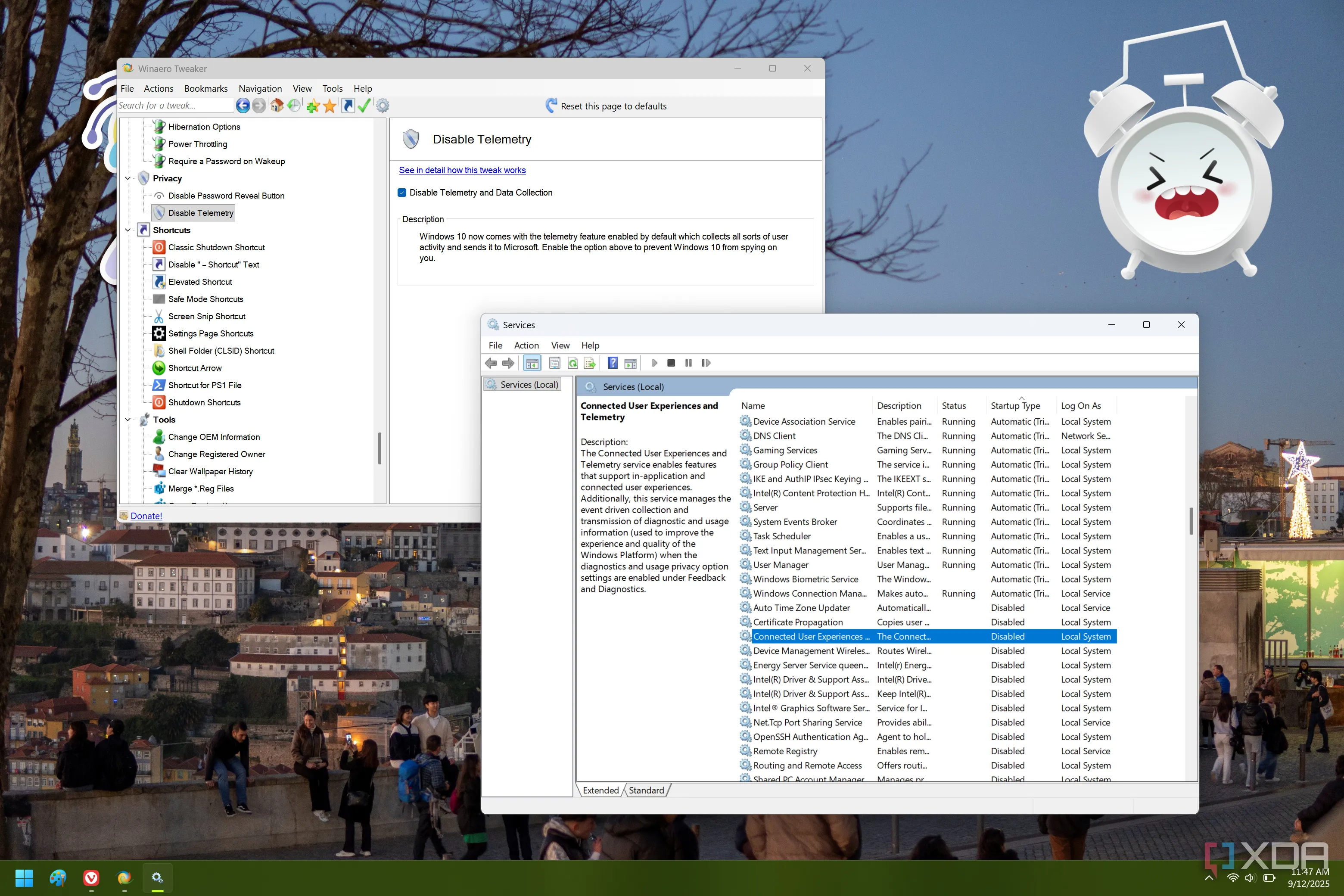 Winaero Tweaker vô hiệu hóa Telemetry cùng với hộp thoại Windows Services cho thấy dịch vụ Telemetry đã bị tắt, tăng cường quyền riêng tư cho người dùng.
Winaero Tweaker vô hiệu hóa Telemetry cùng với hộp thoại Windows Services cho thấy dịch vụ Telemetry đã bị tắt, tăng cường quyền riêng tư cho người dùng.
Khám Phá Thêm Với Winaero Tweaker
Winaero Tweaker là một ứng dụng cực kỳ mạnh mẽ, có thể thay đổi nhiều cài đặt hơn nữa ngoài những gì đã đề cập. Mặc dù một số tùy chọn khác có thể dễ dàng truy cập trong chính Windows, hoặc chúng quá nhỏ để hầu hết người dùng quan tâm, nhưng giá trị cốt lõi của Winaero Tweaker nằm ở khả năng tập hợp tất cả các tùy chỉnh này vào một giao diện duy nhất, dễ sử dụng. Ứng dụng này còn có một phần giúp bạn tải xuống nhiều ứng dụng Windows cổ điển, bao gồm cả các trò chơi đi kèm với Windows 7, khá thú vị để hoài niệm.
Nếu bạn là người yêu thích tùy chỉnh và muốn kiểm soát tối đa chiếc PC Windows 11 của mình, Winaero Tweaker chắc chắn là một công cụ đáng để khám phá. Hãy dành thời gian tìm hiểu tất cả các tùy chọn có sẵn và tinh chỉnh mọi thứ theo ý thích của bạn để có được trải nghiệm Windows cá nhân hóa và tối ưu nhất. Bạn có thể tải xuống Winaero Tweaker một cách dễ dàng và hoàn toàn miễn phí.
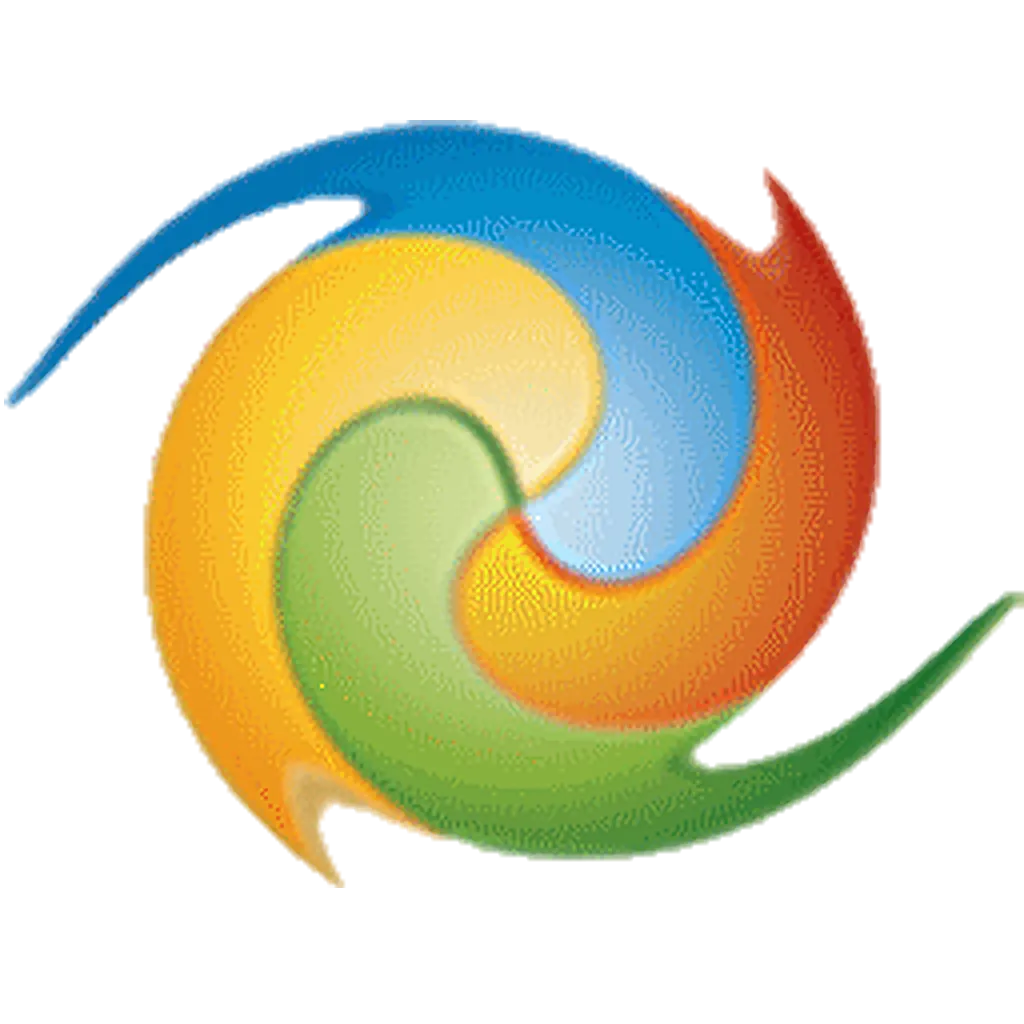 Logo của Winaero Tweaker, công cụ tùy chỉnh và tối ưu hóa hệ điều hành Windows hiệu quả.
Logo của Winaero Tweaker, công cụ tùy chỉnh và tối ưu hóa hệ điều hành Windows hiệu quả.
Hãy truy cập trang web chính thức của Winaero để tải xuống và bắt đầu trải nghiệm những tùy chỉnh tuyệt vời mà công cụ này mang lại cho Windows 11 của bạn!
Tải Winaero Tweaker tại: Winaero.com